电脑显示无线网络已关闭,怎么开启 怎样解决笔记本关闭无线功能问题
当我们使用笔记本电脑时,有时会遇到电脑显示无线网络已关闭的问题,无法连接到无线网络,这种情况下,我们需要了解如何开启无线网络功能以及解决笔记本关闭无线功能的问题。无论是在家中还是在外出办公时,无线网络已成为我们生活中不可或缺的一部分。解决电脑无线网络关闭的问题对我们非常重要。在本文中我们将探讨一些解决方法,帮助您重新开启无线网络功能并解决笔记本关闭无线功能的问题。
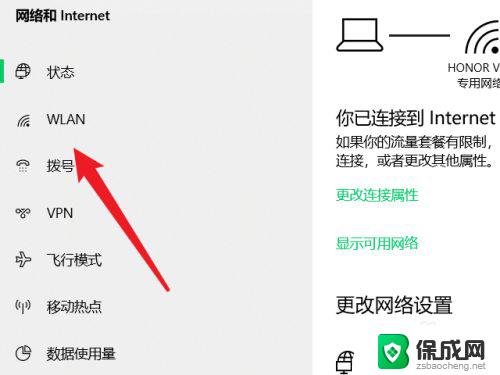
1、有一些笔记本设置有硬件的无线网络开关,只能先打开才可以连接网络;
2、还有很多笔记本都是通过Fn键来控制无线网的开关,和物理的开关一样,都只能打开之后才可以连接无线网络;比如联想的笔记本是按下左下角的【Fn】键+上面的【F5】键即可;
3、有一些快捷键需要安装一些笔记本自带的一些驱动和应用软件才可以实现,比如说上笔记本的品牌官网的下载中心查看该型号笔记本的网络相关启动。一般会有网卡驱动、应用程序等,安装好之后重启一下系统就可以通过快捷键打开,或者是在左下角的状态栏处看到有WiFi的图标,点击打开无线列表连接上网即可;
4、如果开关和驱动都已经安装完毕,可能是由于服务没有启动。您可以在【控制面板】-【系统和安全】-【管理工具】-【服务】;您需要确保Network Connections、Network List Service、Network Location Awareness、Network Store Interface Service、WLAN AutoConfig(尤其该服务)这五个服务都处于已启动的状态;
5、如果无线网依旧不能使用,请选择:【打开网络和共享中心】-【更改适配器设置】-【无线网络连接】,右键【启用】;
6、经过上面的操作一般就可以直接无线连接了,如果还不行,那就只能送到专卖店检测无线网硬件是否正常了;
以上就是电脑显示无线网络已关闭,怎么开启的全部内容,如果你遇到同样的问题,可以参照上面的方法来处理,希望对大家有所帮助。
电脑显示无线网络已关闭,怎么开启 怎样解决笔记本关闭无线功能问题相关教程
-
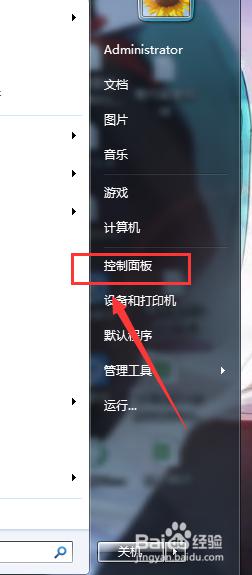 电脑开无线网怎么开启 笔记本电脑的无线功能怎么打开
电脑开无线网怎么开启 笔记本电脑的无线功能怎么打开2023-11-13
-
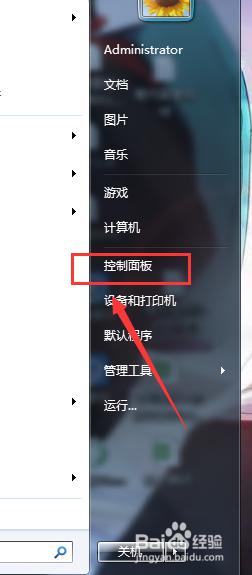 笔记本怎么启用无线功能 笔记本电脑无线功能开启方法
笔记本怎么启用无线功能 笔记本电脑无线功能开启方法2023-09-21
-
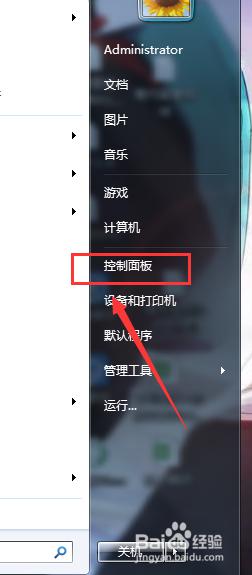 笔记本怎么打开无线功能 笔记本电脑无线功能开启方法
笔记本怎么打开无线功能 笔记本电脑无线功能开启方法2024-05-26
-
 无线网显示连接但上不了网 笔记本电脑无线网络连接成功但无法上网的解决方案
无线网显示连接但上不了网 笔记本电脑无线网络连接成功但无法上网的解决方案2024-03-06
-
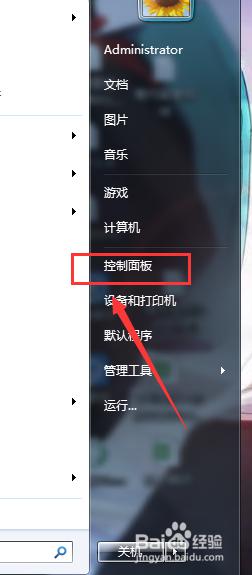 笔记本如何打开无线功能? 笔记本电脑无线功能如何打开
笔记本如何打开无线功能? 笔记本电脑无线功能如何打开2024-05-03
-
 笔记本怎么打开无线网卡 笔记本电脑无线网卡如何开启
笔记本怎么打开无线网卡 笔记本电脑无线网卡如何开启2023-12-26
电脑教程推荐
- 1 win笔记本电脑连接不上任何网络 笔记本电脑无线网连接失败怎么修复
- 2 windows桌面布局改变 电脑桌面分辨率调整偏移
- 3 windows怎么点一下就打开软件 怎么用键盘启动软件
- 4 如何查看windows ip 笔记本怎么查自己的ip地址
- 5 windows电脑开不了机黑屏 电脑黑屏开不了机怎么解决
- 6 windows批量重命名文件规则 电脑如何批量重命名多个文件
- 7 机械师笔记本bios设置中文 BIOS中文显示设置教程
- 8 联想电脑蓝牙鼠标怎么连接电脑 联想无线鼠标连接电脑步骤
- 9 win 10 桌面消失 电脑桌面空白怎么办
- 10 tws1经典版耳机如何重新配对 tws1耳机无法重新配对